Während Adobe Acrobat für die Erstellung und Editierung immer mehr an Bedeutung verliert, erscheinen zunehmend Programme auf dem Markt, welche „mehr“ als das übliche Anzeigen von PDF-Dateien bieten. Ein solcher Vertreter ist auch Wondershare PDFelement, welcher wegen seiner vielen Funktionen neugierig gemacht hat.
Inhalt [Ausblenden]
Adobe Reader war gestern
Der Adobe Reader vom Erfinder des PDF-Formats war bis vor wenigen Jahren auf fast jedem PC zu finden und für die Anzeige von PDF-Dateien zuständig. Der anfangs kleine Reader wurde im Laufe der Jahre aber immer ressourcenhungriger, um Funktionen für die Adobe Cloud ergänzt und machte auch in Sachen Sicherheit keine positiven Schlagzeilen. Zwischenzeitlich gibt es eine Fülle von kostenlosen Alternativen für die reine Anzeige oder sogar das Ausfüllen von PDF-Dokumenten, z.B. Sumatra PDF, Foxit Reader oder PDF-XChange Viewer. Auch moderne Webbrowser sind in der Lage, PDF-Dateien anzuzeigen.
Weitere Funktionen nur gegen Geld
Selbst die Erstellung von PDF-Dokumenten ist heute aus jeder Office-Suite und sogar aus dem Betriebssystem selbst problemlos möglich, da kostenlose PDF-Drucker die Funktion nachrüsten, welche z.B. Windows 10 von Haus aus bietet: in eine PDF-Datei drucken.
Wer mehr Funktionalität möchte, ist aber weiterhin auf kostenpflichtige Lösungen angewiesen. Dabei sprengt Adobe Acrobat DC mit seinem Abo-Produkt jeden „Privatbudget-Rahmen“ und rechnet sich nur für gewerbliche Umgebungen mit einem angepassten Workflow oder dort, wo vor allem die grafischen Fähigkeiten des PDF-Standards gefragt sind, z.B. 3D-PDF und Anbindung von anderen Adobe-Produkten wie Photoshop und Co.
Für die Mehrzahl der Anwender geht es aber vornehmlich um „Text-Dokumente“, so dass auch andere Hersteller diesen Markt mit Tools bedienen können, mit denen sich PDF-Dokumente erstellen, bearbeiten, signieren und kommentieren, teilen, zusammenführen, im- und exportieren lassen.
Wondershare ist nicht gerade ein Pionier auf dem Gebiet der PDF-Erstellung und auch inhaltlich mit einem sehr breiten Portfolio vom „Handydoktor“ bis zum Videoformatkonverter sehr breit aufgestellt. Umso gespannter waren wir, was PDFelement im Detail zu bieten hat. Das ist einiges:
Neben der reinen Anzeige von PDF-Dokumenten und einem installierten PDF-Drucker zur Ausleitung aus allen Programmen in das PDF-Format zeigt bereits der Start des Programms, was im Detail möglich ist:
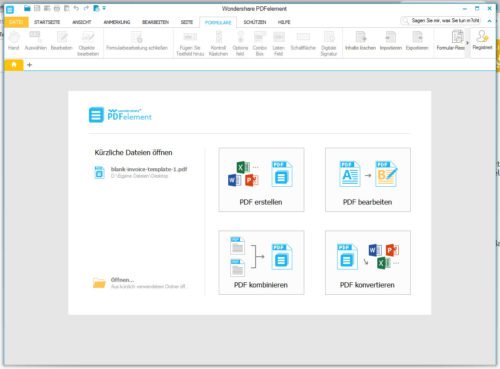
Wondershare PDFelement kann aus Office-Dokumenten PDF-Dokumente erstellen und behält dabei weitestgehend auch deren Layout bei. Auch der umgekehrte Weg, aus einem PDF zu einem Office-Dateiformat, ist möglich, wobei neben dem Export im Dateiformat von Microsoft Word, Excel oder PowerPoint auch der Export als EPUB, in verschiedene Grafikformate, als HTML und universell als RTF möglich ist. Das Layout bleibt dabei mal mehr und mal weniger gut erhalten, je nach Art der Ursprungsdatei.
Auch mehrere PDF-Dateien können zu einer kombiniert werden. Hierbei kann man die Reihenfolge und auch die Seiten angeben, welche man aus dem Dokument übernehmen möchte.
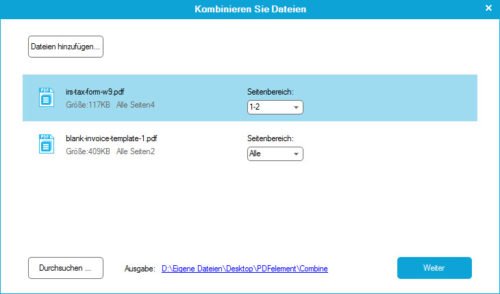
Für alle weiteren Operationen bietet sich die Funktion „PDF bearbeiten“ an, welche gegenüber dem normalen Öffnen von PDF-Dateien direkt die Registerkarte „bearbeiten“ auswählt.
Was leider fehlt, ist eine optionale Integration in Microsoft Office, um Office-Dokumente mit weiteren Möglichkeiten direkt in das PDF-Format zu überführen (Unterschrift, Komprimierung, Schutz etc.). Der bereitgestellte PDF-Drucker von PDFelement bietet leider keine erweiterten Funktionen wie Wasserzeichen, Passwortschutz, Komprimierung etc. So muss der Anwender erst Word beenden und dann das Dokument mit PDFelement wieder öffnen und dort weiterarbeiten. Gerade für z.B. den Versand von Rechnungen als PDF aus Word heraus wäre eine Integration in Word wünschenswert. Wie es besser geht, zeigt z.B. PDF-XChange PRO von Tracker-Software.
Vielfältige Möglichkeiten im Programm selbst
Sie können PDF-Dokumente mit Anmerkungen versehen, Stempel und grafische Elemente hinzufügen, Bereiche markieren und vieles mehr. Die „Schwärzen-Funktion“ findet sich dagegen in der Registerkarte Schutz, wo auch Signaturen hinterlegt und Passwörter für verschiedene Berechtigungen vergeben werden können.
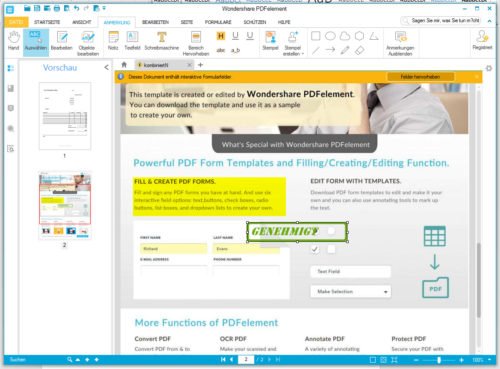
Die Registerkarte „Seite“ kann Seiten löschen, einfügen, extrahieren, teilen, ersetzen, mit eigenen Kopf- und Fußzeilen oder mit einem Wasserzeichen versehen.
In der Registerkarte „Bearbeiten“ finden sich Funktionen, um z.B. eigenen Text, Grafiken oder Links in die Dokumente einzubetten.
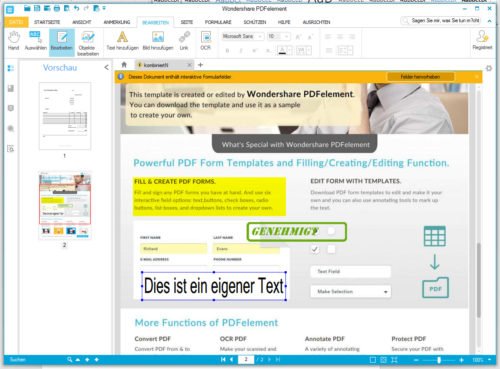
Texte in PDF-Dokumenten können ausgewählt, editiert, Schriftart und Größe geändert werden und vieles mehr.
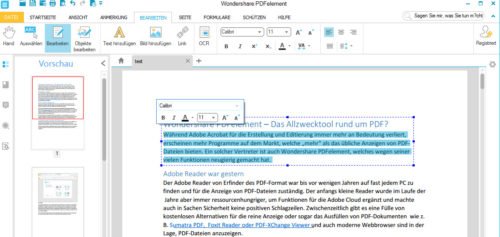
Bei dem Versuch, vorhandene Texte zu editieren, stößt man bei gescannten Texten aber an Grenzen, da die für das Auswählen und Editieren von solchen Texten notwendige OCR-Funktion 20 Euro extra kostet.
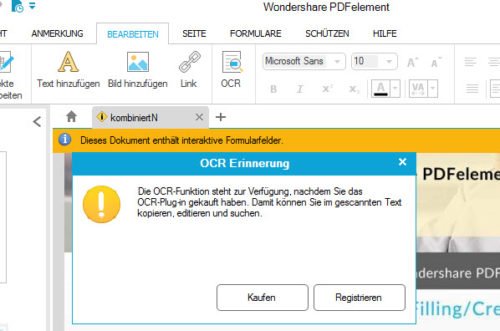
Normale Texte (z.B. über den „PDF-Drucker“ generiert oder aus z.B. Word gespeichert) lassen sich aber auch ohne OCR-Plugin editieren. Ob sich der Kauf des OCR überhaupt lohnt, hängt damit von den Dokumenten ab, die man mit PDFelement bearbeitet. Erst wenn die Erweiterung aktiviert ist, kann auch „grafischer Text“ ausgewählt, kopiert und auch editiert werden.
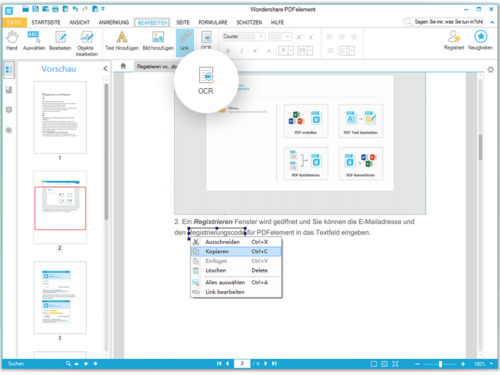
Verschiedene Editionen
Der Hersteller macht es potentiellen Kunden nicht leicht, die richtige Edition zu finden. Neben einer Variante mit und ohne OCR gibt es beides nochmals für den gewerblichen Einsatz zu deutlich höheren Preisen. Die zu Anfang erspähten 70 Euro gelten damit nur für die Personal-Edition und dies auch ohne OCR-Plugin. Für die geschäftliche Nutzung mit OCR-Plugin sind dagegen bereits 180 Euro fällig. Ein saftiger Preisunterschied, den wir von vergleichbaren Produkten nicht kennen.
Dennoch grenzt sich PDFelement doch etwas von anderen Produkten ab, da es einen durchaus brauchbaren Formulareditor mitbringt. Man kann mit dem Programm demnach nicht nur vorhandene Formulare ausfüllen, sondern diese auch verändern oder eigene erstellen.
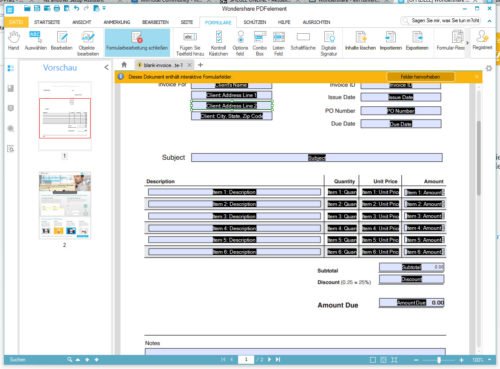
Da der Prozess sehr aufwendig ist, verweist die Hilfe auf die Webseite des Herstellers, wo sich unter https://pdf.wondershare.com/templates/ zahlreiche Vorlagen zum Download finden. Leider sind diese Vorlagen durchweg in englischer Sprache und müssen für deutsche Nutzer aufwendig angepasst werden. Zumindest dies ist ohne OCR-Plugin möglich.
Die Formulare unterstützen auch interaktive Felder für z.B. automatische Summen oder Steuerberechnung, benötigen aber etwas Einarbeitungszeit für die Syntax. Hier hilft es in der Tat, sich von den Templates inspirieren zu lassen.
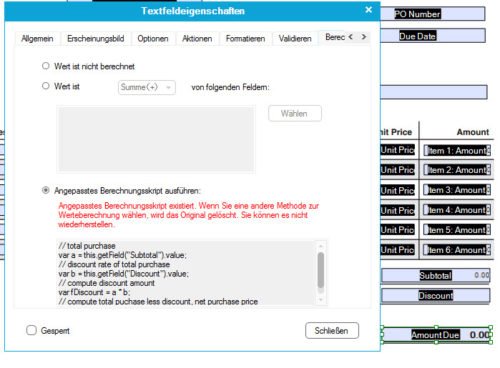
Vorhandene PDF-Dokumente lassen sich auch in der Dateigröße noch optimieren. PDFelement bietet hierfür 3 verschiedene Presets, vorrangig mit höherer Komprimierung für eingebettete Grafiken.
Fazit
PDFelement ist ein gutes, funktionales Produkt, bietet eine moderne Oberfläche und einen guten Formulareditor. Die nur gegen Aufpreis verfügbare OCR und die nicht vorhandene Einbindung in Microsoft Office trüben aber das Gesamtbild. Zusammen mit der Preisgestaltung für den gewerblichen Einsatz stellt sich die Frage, ob man mit anderen Produkten nicht besser bedient ist. Da die Software kostenlos getestet werden kann, sollte sich der interessierte Anwender ein Bild von der Funktionalität machen und mit Konkurrenzprodukten vergleichen.
 |
|
| Hersteller: | Wondershare |
| Preis | ab 70 Euro |
| System: | ab Windows XP |
| Positiv: | Sehr guter PDF-Viewer und Editor, Formular-Editor |
| Negativ: | Fehlende Einbindung in Office |


 (42 votes, average: 4,80 out of 5)
(42 votes, average: 4,80 out of 5)
Ich habe die Pro Version aber ein 3D Pdf-File kann ich auch damit nicht öffnen! Super Adobe schafft das mit dem Gratis-Reader. Gruss R. Folghera